Visual Studio 2017正式版离线安装教程
Visual Studio 2017 RTM正式版离线安装及介绍。
首先至官网下载:https://www.visualstudio.com/zh-hans/downloads/
VS 2017 正式版介绍:https://www.visualstudio.com/zh-hans/vs/whatsnew/
VS 2017 离线模式只离线.NET Core部分:
Visual Studio Professional 2017:
vs_professional.exe--layoutD:\vs2017offline--addMicrosoft.VisualStudio.Workload.NetCoreTools--langzh-CN
Visual Studio Community 2017:
vs_community.exe --layoutD:\vs2017offline--addMicrosoft.VisualStudio.Workload.NetCoreTools--langzh-CN
Visual Studio Enterprise 2017:
vs_enterprise.exe --layoutD:\vs2017offline--addMicrosoft.VisualStudio.Workload.NetCoreTools--langzh-CN
按照此模式离线后,安装包大概在 1.63G。离线完在离线目录打开对应安装 直接选择.NET Core 安装。
如果离线所有,以Visual Studio Community 2017 为例:
vs_community.exe --layoutD:\vs2017offline --langzh-CN
这样就可以离线所有功能。
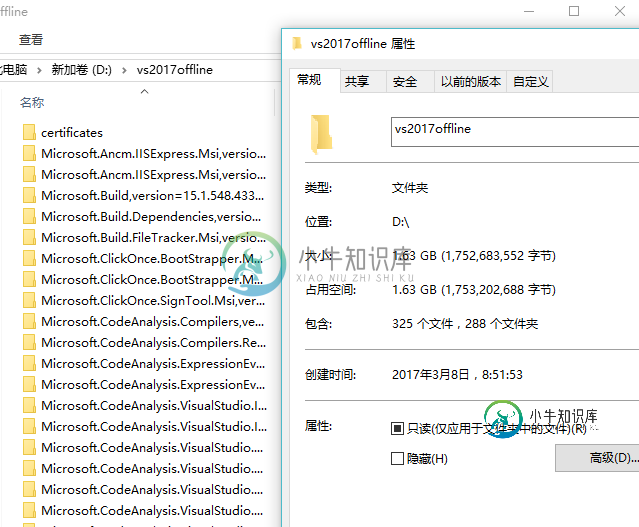
离线后的安装包大小。
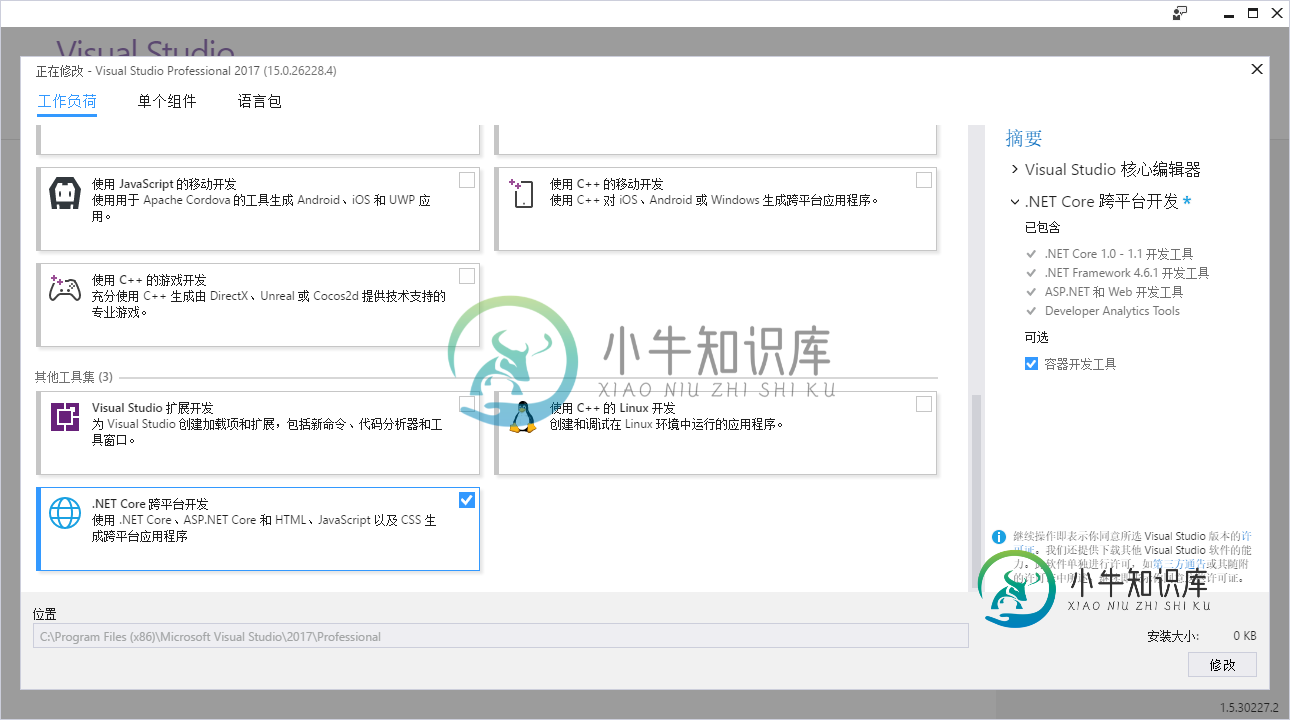
选择.NET Core 跨平台开发。
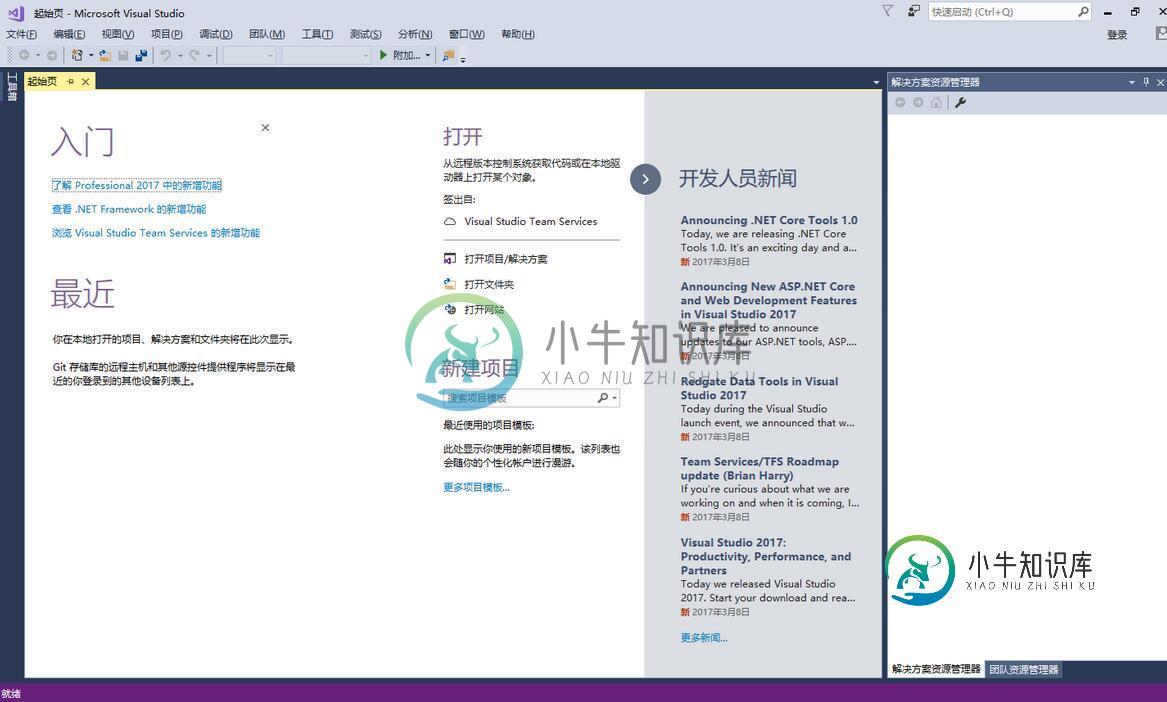
安装完成后。
新建项目:
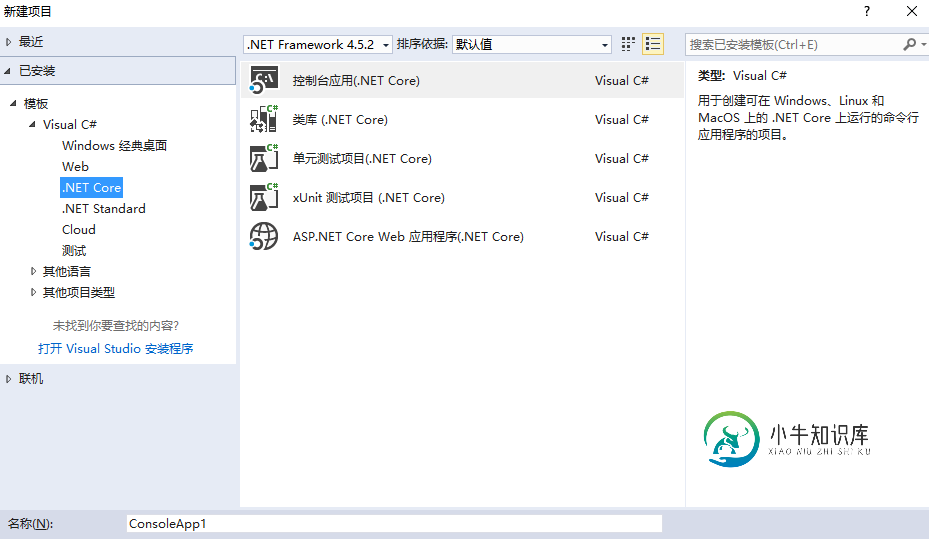
开发界面:
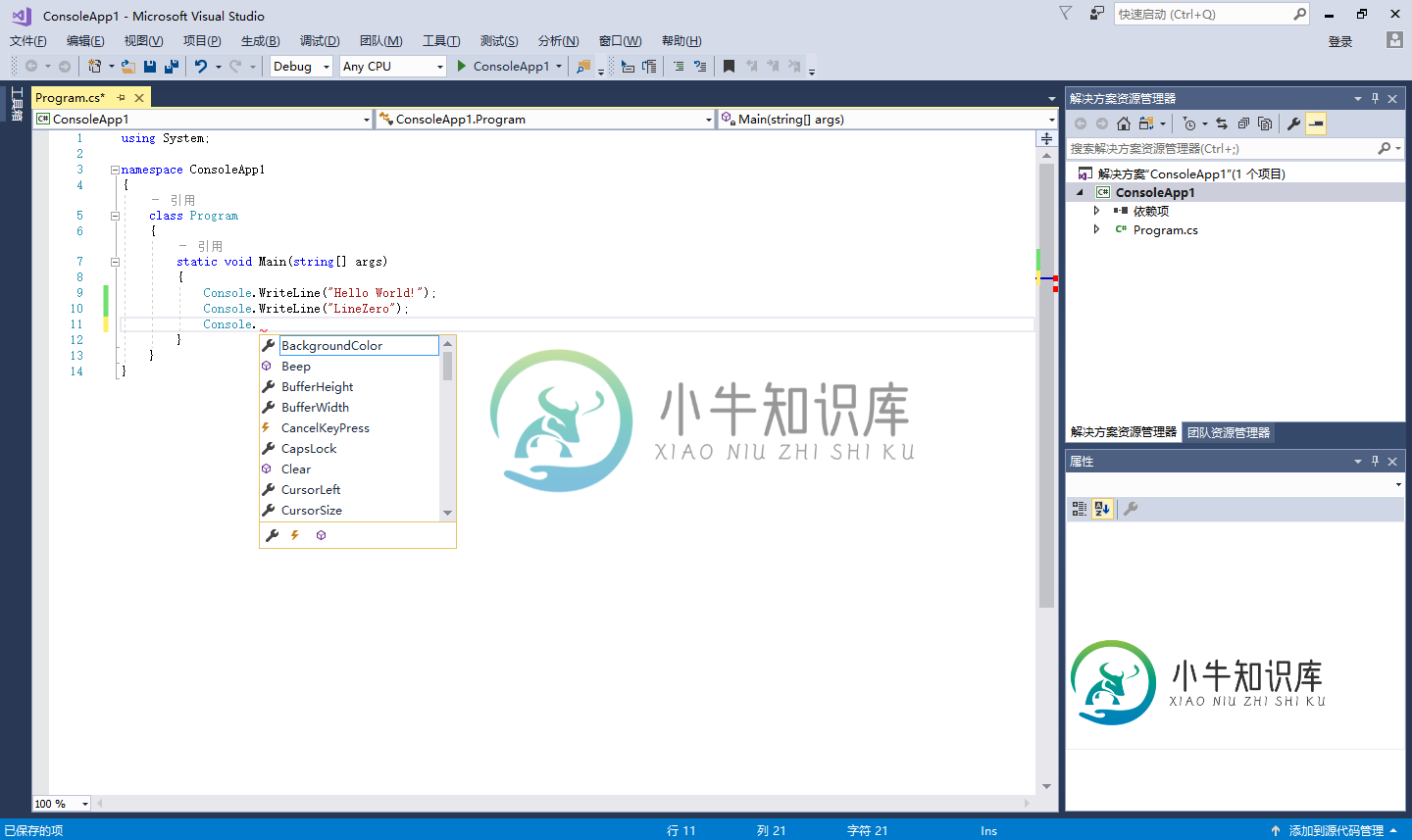
更多功能大家自己去实践。
今天同时还发布了,.NET Core SDK 1.0 正式版。SDK 经历RC4 版本之后,终于迎来正式版本。
官方博客介绍:
https://blogs.msdn.microsoft.com/dotnet/2017/03/07/announcing-net-core-tools-1-0
.NET Core SDK 1.0.1 下载:
https://www.microsoft.com/net/download/core#/sdk
创建新控制台应用使用dotnet new console:
C:\>dotnet new console -o myapp The template "Console Application" created successfully. C:\>cd myapp C:\myapp>dotnet restore Restoring packages for C:\myapp\myapp.csproj... C:\myapp>dotnet run Hello World!
然后可以通过VS 2017 打开开发。
博客示例代码GitHub:https://github.com/linezero/Blog
以上就是本文的全部内容,希望对大家的学习有所帮助,也希望大家多多支持小牛知识库。
-
本文向大家介绍visual studio 2019正式版安装简单教程,包括了visual studio 2019正式版安装简单教程的使用技巧和注意事项,需要的朋友参考一下 visual studio 2019 2019年4月2日发布正式版今天终于有时间了在机器上安装了体验了一下,环境WIN10企业版固态硬盘+机械硬盘,原来安装有visual studio 2017 废话不说,直接上截图 由于考虑到
-
离线安装适用于 Navicat Monitor 支持的所有平台,但 Amazon Linux 2 和 Docker 容器除外。 Windows 请按照下列步骤在 Windows 上安装 Navicat Monitor: 下载 Navicat Monitor Windows 版本。 打开“.exe”文件。 在欢迎画面点击“下一步”。 请阅读许可协议。接受并点击“下一步”。 接受安装位置点击“下一步”
-
本部说明如何在离线环境下如何安装 Nginx Plus 及 Nginx Controller 安装介质准备 安装介质需要提前准备,介质的下载需要在可连接互联网的环境上进行,具体安装介质包括: 编号 名称 类型 说明 1 Docker rpm Docker Community Edition (CE) 18.09 2 Kubernets RPM rpm 安装 Kubernets 所需 RPM 包(k
-
本文向大家介绍VS2019离线安装方法图文教程,包括了VS2019离线安装方法图文教程的使用技巧和注意事项,需要的朋友参考一下 本文详细介绍了 VS2019 离线安装的相关步骤,以桌面开发为主下载 C++桌面开发、.NET 桌面开发相关的工作负载、MFC 可选组件及帮助查看器。 工作负载(Workload) 离线安装需要先根据开发的项目类型下载相关的 工作负载(Workload)。工作负载包含多个
-
本文向大家介绍CentOS7离线安装MySQL的教程详解,包括了CentOS7离线安装MySQL的教程详解的使用技巧和注意事项,需要的朋友参考一下 1.删除原有的mariadb,不然mysql装不进去 1.在https://dev.mysql.com/downloads/mysql/选择为Red Hat Enterprise Linux 7 / Oracle Linux 7 ,把os的版本选择为a
-
本文向大家介绍Postman安装与使用详细教程 附postman离线安装包,包括了Postman安装与使用详细教程 附postman离线安装包的使用技巧和注意事项,需要的朋友参考一下 Postman一款非常流行的API调试工具。其实,开发人员用的更多。因为测试人员做接口测试会有更多选择,例如Jmeter、soapUI等。不过,对于开发过程中去调试接口,Postman确实足够的简单方便,而且功能强大
-
本文向大家介绍SQL Server2016正式版安装配置方法图文教程,包括了SQL Server2016正式版安装配置方法图文教程的使用技巧和注意事项,需要的朋友参考一下 安装SQL Server2016正式版 今天终于有时间安装SQL Server2016正式版,下载那个安装包都用了一个星期 安装包可以从这里下载:http://www.itellyou.cn/ https://msdn.micr
-
null 我试图创建新的项目。我得到了“梯度”错误。好像Gradle-1.6.zip是捆绑在studio里面的,但是由于存在错误,我从他们的网站上下载了Gradle-1.6.zip。(http://www.gradle.org/downloads)我在PATH环境变量中添加了gradle\bin。 然后我仍然会得到maven遗漏的新错误。似乎我需要下载maven,但我甚至不知道版本。 你能一步一步

